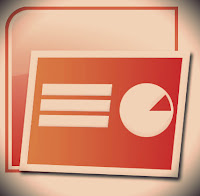MİCROSOFT POWERPOİNT CLİPART
Bu makalede Microsoft Powerpoint üzerinde nasıl clipart ekleyebilirsiniz onu öğreneceksiniz.
Clipart Eklemek
Bu resim ve eklemek veya kopyalayabilirsiniz küçük resim bir Microsoft Office Excel 2007 çalışma sayfası veya bir Microsoft Office PowerPoint 2007 sunusunu Bu küçük resim Web sitesi sağlayıcıları, Web sayfaları, veya bilgisayarınızdaki dosyaları gibi kaynakları. Office PowerPoint 2007'de slaytlar için arka plan olarak resim ve küçük resim kullanabilirsiniz.
Ne yapmak istiyorsun?
- Küçük resim ekleme
- Web sayfasından resim ekleme
- Web sayfasından resim kopyalama
- Dosyadan resim ekleme
- Bir tarayıcıdan resim ekleme
- Slayt arka planı olarak resim kullanma
Küçük resim ekleme
Makalenin üstündeki Uygulama listelenen tüm programlar için aşağıdakileri yapın.
- Ekle sekmesinde, Çizimler grubunda, Clipart tıklayın.

- Küçük Resim içinde görev bölmesi metin kutusuna için arama, istediğiniz, ya da küçük resim dosya adının tümünü veya bir kısmını yazdığınız küçük resim tanımlayan bir sözcük veya deyimi yazın.
- Aramanızı daraltmak için, aşağıdakilerden birini veya her ikisini yapın:
- Küçük resim belirli bir koleksiyon için arama sonuçları sınırlamak için,listedeki Arama, aramak istediğiniz her koleksiyon yanındaki onay kutusunu seçin.
Koleksiyonlar hakkında daha fazla bilgi için bkz: Clip Organizer koleksiyonları hakkında . - Sonuçlar, sanat klibi için arama sonuçları sınırlamak için liste olmalı, Küçük Resim onay kutusunu seçin. Ayrıca Fotoğraflar, Filmler yanındaki onay kutularını seçin ve bu ortam türleri arama Sesler olabilir.
- Git 'i tıklatın.
- Sonuç listesinde, eklemek için küçük resmi tıklatın.
Office PowerPoint 2007 sunum notları sayfalarına küçük resim eklemek içinİPUCU, Notlar görünümüne geçin ve sonra yukarıdaki işlem yapın.
Web sayfasından resim ekleme
Makalenin üstündeki Uygulama listelenen tüm programlar için aşağıdakileri yapın.
- Web sayfasında, istediğiniz resmi sağ tıklatın ve sonra da üzerinde Resmi Farklı Kaydet tıklatın kısayol menüsünde .
- Eğer Dosya adı kutusuna istediğiniz adı girin ve ardından Kaydet'i tıklatın.
- Çalışma sayfanızda, sunum veya e-posta iletisinde, Ekle sekmesinde, Çizimler grubunda, resmi tıklatın.

- 2. adımda kaydettiğiniz resmi bulun ve sonra Ekle'yi tıklatın.
Office PowerPoint 2007 sunum notları sayfalarına resim eklemek için İPUCU,Notlar görünümüne geçin ve sonra yukarıdaki işlem yapmak.
Web sayfasından resim kopyalama
Makalenin üstündeki Uygulama listelenen tüm programlar için aşağıdakileri yapın.
Office PowerPoint 2007 sunum notları sayfalarına resim eklemek için İPUCU,Notlar görünümüne geçin ve aşağıdakileri yapın.
- Web sayfasında, istediğiniz resmi sağ tıklatın ve sonra Kopyala 'yı tıklatın kısayol menüsünde .
- Eğer resmi eklemek istediğiniz yere çalışma, sunum veya e-posta iletisinde, sağ tıklatın ve sonra kısayol menüsünde Yapıştır'ı tıklatın.
Seçtiğiniz resim değil emin olun köprü başka bir Web sayfasına. Başka bir Web sayfasına köprü bir resim seçerseniz, bu Web sayfasına köprü olarak yerine bir görüntü olarak belgeye eklenecektir.
Dosyadan resim ekleme
Makalenin üstündeki Uygulama listelenen tüm programlar için aşağıdakileri yapın.
- Eğer resmi eklemek istediğiniz yeri tıklatın.
- Ekle sekmesinde, Çizimler grubunda, resmi tıklatın.

- Eklemek istediğiniz resmi bulun ve çift tıklatın.
Birden fazla fotoğraf eklemek için, basın ve eklemek istediğiniz resimleri tıklatırken CTRL tuşunu basılı tutun ve sonra Ekle'yi tıklatın.
Bir dosyadan eklemek UNUTMAYIN Resimler edilir da çalışma sayfası veya sunum.Sizin tarafınızdan bir dosyanın boyutunu azaltabilirsiniz bir resim yerine. Resim Ekle iletişim kutusunda, eklemek istediğiniz resmi tıklayın yerleştirin yanındaki oku tıklatın ve sonra Dosyaya Bağla tıklayın.
Office PowerPoint 2007 sunum notları sayfalarına resim eklemek için İPUCU,Notlar görünümüne geçin ve sonra yukarıdaki işlem yapmak.
Bir tarayıcıdan resim ekleme
Sadece Microsoft Office Excel 2007 ve Office PowerPoint 2007 için geçerlidir
Bir sunum resim eklemek için Tarayıcı veya Kameradan seçeneği itibaren,fotoğraf albümü ya da çalışma kitabı Office PowerPoint 2007 veya Office Excel 2007 mevcut değildir. Bunun yerine, önce bilgisayarınıza resimleri indirmek, ve sonra da PowerPoint ya da Excel'e bilgisayarınızdan kopyalayarak fotoğraf makinesi veya tarayıcı resim ekleyebilirsiniz.
Kamera veya bilgisayarınıza tarayıcıdan bir resim dosyası kopyalama hakkında daha fazla bilgi için, fotoğraf makinesi veya tarayıcı ile birlikte gelen belgelere bakın UNUTMAYIN.
Bilgisayarınıza bir resim indirdikten sonra, aşağıdakileri yapın:
- Ekle sekmesinde, Çizimler grubunda, Resim öğesini tıklatın size sunum, fotoğraf albümü veya çalışma kitabına eklemek istediğiniz resmi bulun ve sonra Ekle'yi tıklatın.

Slayt arka planı olarak resim kullanma
Yalnızca Microsoft Office PowerPoint 2007 için geçerlidir
- Office PowerPoint 2007'de, bir arka plan resmi eklemek istediğiniz slaytı tıklatın.
Birden fazla slayt seçmek için, ilk slaytı tıklatın ve sonra diğer slaytları tıklatın CTRL tuşunu basılı tutun.
- Tasarım sekmesinde, Arka Plan grubunda Arka Plan Stilleri'ni tıklatın ve sonra Biçim Arkaplan tıklayın.

- Dolgu tıklatın ve sonra Resim veya doku dolgu tıklayın.
- Aşağıdakilerden birini yapın:
- Dosyadan resim eklemek için, Dosya 'yı tıklatın eklemek istediğiniz resmi bulun ve sonra çift tıklatın.
- Kopyaladığınız bir resmi yapıştırmak için, Pano tıklayın.
- Bir arka plan resmi olarak küçük resim kullanmak için, Küçük Resim tıklatın ve sonra Ara metin kutusuna, tanımlayan bir sözcük veya tümcecik yazın klip bu İstediğiniz ya da tamamını veya bir klibin dosya adının bir kısmını yazın.
Aramanızda Microsoft Office Online geçerli küçük resim eklemek için, Office Online onay kutusunu içerik dahil seçin, gidin tıklatın ve sonra eklemek için klibi tıklatın.
NOTLAR
- Bir resim göreli hafifliği (parlaklık) ya da koyu ve en açık alanlar (kontrast) arasındaki fark ayarlamak için, Biçim Arkaplan iletişim kutusunda, Resim bölmesini tıklatın ve sonra istediğiniz seçenekleri seçin.